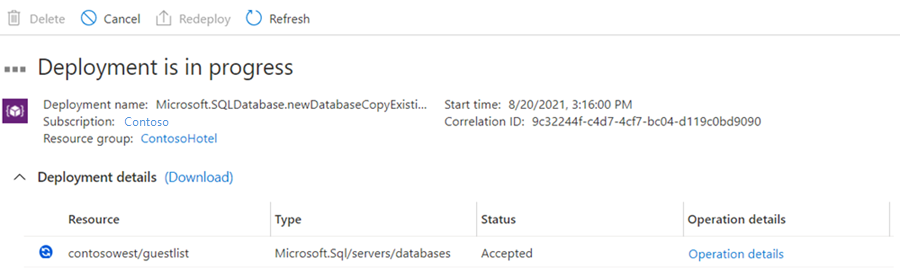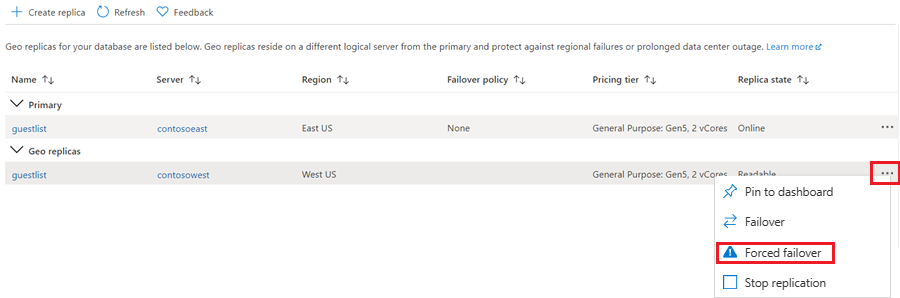Oktatóanyag: Aktív georeplikálás és feladatátvétel konfigurálása (Azure SQL Database)
A következőre vonatkozik: Azure SQL Database
Ez a cikk bemutatja, hogyan konfigurálhat aktív georeplikációs adatokat az Azure SQL Database-hez az Azure Portal vagy az Azure CLI használatával, és hogyan kezdeményezheti a feladatátvételt.
Feladatátvételi csoportok esetén tekintse meg az Azure SQL Database-beli feladatátvételi csoportokat és a felügyelt Azure SQL-példányokkal rendelkező feladatátvételi csoportokat.
Előfeltételek
Ez az oktatóanyag bemutatja, hogyan konfigurálhat adatbázist aktív georeplikációs célokra. Ha szeretné megtudni, hogyan hozhat létre egyetlen adatbázist az Azure Portallal, az Azure CLI-vel, az Azure CLI-vel (sql up) vagy a PowerShell-lel, olvassa el a rövid útmutatót: Egyetlen adatbázis létrehozása – Azure SQL Database.
Másodlagos adatbázis hozzáadása
Az alábbi lépések egy új másodlagos adatbázist hoznak létre egy georeplikációs partnerségben.
To add a secondary database, you must be the subscription owner or co-owner.
A másodlagos adatbázis neve megegyezik az elsődleges adatbázis nevével, és alapértelmezés szerint ugyanazzal a szolgáltatási szinttel és számítási mérettel rendelkezik. A másodlagos adatbázis lehet egyetlen vagy készletezett adatbázis. További információ: DTU-alapú vásárlási modell és virtuális magalapú vásárlási modell. A másodlagos létrehozása és üzembe helyezése után az adatok elkezdenek replikálni az elsődleges adatbázisból az új másodlagos adatbázisba.
Ha a másodlagos replikát csak vészhelyreállításhoz (DR) használják, és nem rendelkezik olvasási vagy írási számítási feladatokkal, az új aktív georeplikációs kapcsolat konfigurálásakor az adatbázis készenléti állapotba állításával csökkentheti a licencelési költségeket. További információért tekintse át a licencmentes készenléti replikát .
Megjegyzés:
Ha a partneradatbázis már létezik (például egy korábbi georeplikációs kapcsolat megszüntetése miatt), a parancs meghiúsul.
Az Azure Portalon keresse meg a georeplikáláshoz beállítani kívánt adatbázist.
Az SQL Database lapon jelölje ki az adatbázist, görgessen az adatkezeléshez, válassza a Replikák lehetőséget, majd válassza a Replika létrehozása lehetőséget.
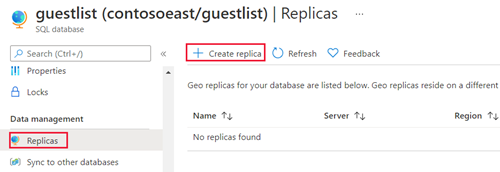
Válassza ki vagy hozza létre a kiszolgálót a másodlagos adatbázishoz, és szükség esetén konfigurálja a Compute + Storage beállításokat. A másodlagos kiszolgálóhoz bármelyik régiót kiválaszthatja, de a párosított régiót javasoljuk.
Opcionálisan hozzáadhat egy másodlagos adatbázist egy rugalmas készlethez. Ha egy készletben szeretné létrehozni a másodlagos adatbázist, válassza az Igen lehetőséget a rugalmas SQL-készlet használata mellett, majd válasszon ki egy készletet a célkiszolgálón. Egy készletnek már léteznie kell a célkiszolgálón. Ez a munkafolyamat nem hoz létre készletet.
Kattintson a Véleményezés + létrehozás gombra, tekintse át az információkat, majd kattintson a Létrehozás gombra.
Létrejön a másodlagos adatbázis, és megkezdődik az üzembe helyezési folyamat.
Amikor az üzembe helyezés befejeződött, a másodlagos adatbázis megjeleníti annak állapotát.
Térjen vissza az elsődleges adatbázis lapjára, majd válassza a Replikák lehetőséget. A másodlagos adatbázis a Geo replikák listában található.
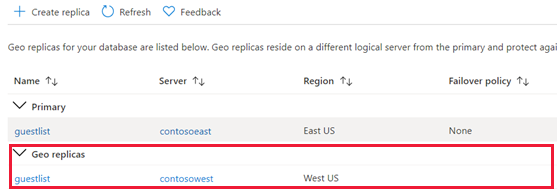
Feladatátvétel kezdeményezése
A másodlagos adatbázis átállítható az elsődleges adatbázissá.
Az Azure Portalon keresse meg az elsődleges adatbázist a georeplikációs kapcsolatban.
Görgessen az adatkezeléshez, majd válassza a Replikák lehetőséget.
A Georeplikák listában válassza ki azt az adatbázist, amelyet új elsődlegesként szeretne használni, jelölje ki a három pontot, majd válassza a Kényszerített feladatátvétel lehetőséget.
A feladatátvételi művelet elindításához válassza az Igen elemet.
A parancs azonnal átváltja a másodlagos adatbázist az elsődleges szerepkörre. Ez a folyamat általában 30 másodpercen belül befejeződik.
Van egy rövid időszak, amely alatt mindkét adatbázis nem érhető el, 0 és 25 másodperc közötti sorrendben, miközben a szerepkörök váltanak. Ha az elsődleges adatbázis több másodlagos adatbázissal rendelkezik, a parancs automatikusan újrakonfigurálja a többi másodtárat az új elsődlegeshez való csatlakozáshoz. Normál körülmények között a teljes műveletnek egy percnél rövidebb ideig kell tartania.
Másodlagos adatbázis eltávolítása
Ez a művelet véglegesen leállítja a másodlagos adatbázisba történő replikációt, és a másodlagos szerepkört normál írási-olvasási adatbázisra módosítja. Ha a másodlagos adatbázishoz való kapcsolat megszakad, a parancs sikeres lesz, de a másodlagos csak a kapcsolat visszaállítását követően válik írásvédetté.
- Az Azure Portalon keresse meg az elsődleges adatbázist a georeplikációs kapcsolatban.
- Select Replicas.
- A Georeplikák listában válassza ki azt az adatbázist, amelyet el szeretne távolítani a georeplikációs partnerségből, jelölje ki a három pontot, majd válassza a Replikáció leállítása lehetőséget.
- A confirmation window opens. Az Igen gombra kattintva eltávolíthatja az adatbázist a georeplikációs partnerségből. (Set it to a read-write database not part of any replication.)
Cross-subscription geo-replication
A Transact-SQL (T-SQL) használatával hozzon létre egy geo-másodlagosat az elsődleges előfizetéstől eltérő előfizetésben (akár a Microsoft Entra ID (korábbi nevén Azure Active Directory) ugyanazon bérlője alatt, akár nem), kövesse az ebben a szakaszban leírt lépéseket.
Adja hozzá a jelen példában a T-SQL-parancsokat végrehajtó ügyfélszámítógép IP-címét az elsődleges és a másodlagos kiszolgálók kiszolgálói tűzfalaihoz. Az IP-cím megerősítéséhez futtasd a következő lekérdezést, miközben ugyanabból az ügyfélszámítógépről csatlakozik az elsődleges kiszolgálóhoz.
select client_net_address from sys.dm_exec_connections where session_id = @@SPID;További információ: Tűzfal konfigurálása.
masterAz elsődleges kiszolgálón lévő adatbázisban hozzon létre egy SQL-hitelesítési bejelentkezést, amely az aktív georeplikáció beállításához van kialakítva. Szükség szerint módosítsa a bejelentkezési nevet és a jelszót.create login geodrsetup with password = 'ComplexPassword01';Ugyanabban az adatbázisban hozzon létre egy felhasználót a bejelentkezéshez, és adja hozzá a
dbmanagerszerepkörhöz:create user geodrsetup for login geodrsetup; alter role dbmanager add member geodrsetup;Jegyezze fel az új bejelentkezés SID-értékét. Szerezze be a SID-értéket a következő lekérdezéssel.
select sid from sys.sql_logins where name = 'geodrsetup';Csatlakozás az elsődleges adatbázishoz (nem az
masteradatbázishoz), és hozzon létre egy felhasználót ugyanahhoz a bejelentkezéshez.create user geodrsetup for login geodrsetup;Ugyanabban az adatbázisban adja hozzá a felhasználót a
db_ownerszerepkörhöz.alter role db_owner add member geodrsetup;masterA másodlagos kiszolgálón lévő adatbázisban hozza létre ugyanazt a bejelentkezést, mint az elsődleges kiszolgálón, ugyanazzal a névvel, jelszóval és SID-sel. Cserélje le az alábbi mintaparancs hexadecimális SID-értékét a 4. lépésben kapott értékre.create login geodrsetup with password = 'ComplexPassword01', sid=0x010600000000006400000000000000001C98F52B95D9C84BBBA8578FACE37C3E;Ugyanabban az adatbázisban hozzon létre egy felhasználót a bejelentkezéshez, és adja hozzá a
dbmanagerszerepkörhöz.create user geodrsetup for login geodrsetup; alter role dbmanager add member geodrsetup;Csatlakozás az
masterelsődleges kiszolgálón lévő adatbázisba az újgeodrsetupbejelentkezéssel, és kezdeményezheti a másodlagos kiszolgálón a geo-másodlagos létrehozást. Szükség szerint módosítsa az adatbázis nevét és a másodlagos kiszolgáló nevét. A parancs végrehajtása után az elsődleges adatbázis sys.dm_geo_replication_link_status nézetének lekérdezésével és az elsődleges kiszolgálón lévő adatbázis sys.dm_operation_status nézetének lekérdezésével monitorozhatja amastergeo másodlagos létrehozást. A geo-másodlagos létrehozáshoz szükséges idő az elsődleges adatbázis méretétől függ.alter database [dbrep] add secondary on server [servername];A geodéziai másodlagos rendszer sikeres létrehozása után az eljárás által létrehozott felhasználók, bejelentkezések és tűzfalszabályok eltávolíthatók.
Megjegyzés:
Az előfizetések közötti georeplikációs műveletek, beleértve a telepítést és a geo feladatátvételt, csak REST API & T-SQL-parancsokkal támogatottak.
Ha egy magánvégponton keresztül csatlakozik az elsődleges kiszolgálóhoz, a T-SQL használatával nem lehet geo-másodlagost hozzáadni. Ha egy privát végpont konfigurálva van, de a nyilvános hálózati hozzáférés engedélyezett, a geo-másodlagos hozzáadása támogatott, ha nyilvános IP-címről csatlakozik az elsődleges kiszolgálóhoz. Geo-másodlagos hozzáadása után a nyilvános hálózati hozzáférés megtagadható.
Ha a Microsoft Entra-hitelesítés engedélyezve van az elsődleges vagy másodlagos logikai kiszolgálón, nem támogatott geo-másodlagos létrehozása egy logikai kiszolgálón egy másik Microsoft Entra-bérlőben.
További lépések
- Az aktív georeplikációs funkcióval kapcsolatos további információkért tekintse meg az aktív georeplikációs információkat.
- A feladatátvételi csoportokról további információt a Feladatátvételi csoportok című témakörben talál .
- Az üzletmenet-folytonosság áttekintését és forgatókönyveit az üzletmenet-folytonosság áttekintésében tekintheti meg.
- A másodlagos DR-replika készenléti állapotba való kiosztásával csökkentheti a licencelési költségeket. 1
Visszajelzés
Hamarosan elérhető: 2024-ben fokozatosan kivezetjük a GitHub-problémákat a tartalom visszajelzési mechanizmusaként, és lecseréljük egy új visszajelzési rendszerre. További információ: https://aka.ms/ContentUserFeedback.
Visszajelzés küldése és megtekintése a következőhöz: